テーブルのフィールドに対して設定できる項目について説明します。
[フィールド]タブをクリックします。

|
フィールドの型を指定して追加 |
データ型のアイコンを選択すると、デザインウィンドウ上で選択されているフィールドの右隣りに新しいフィールドが作成されます。 |
|
削除 |
削除したいフィールドをデザインウィンドウ上のテーブルから選択して[削除]をクリックします。フィールド内のデータも削除されます。 |
|
名前と別名 |
フィールドの[名前]または「別名」を変更します。 |
|
既定値 |
データ登録時の既定値を設定します。 |
|
データ型 |
選択しているテーブルのフィールドのデータ型が表示されます。ドロップダウンリストから選択して異なるデータ型に変更することができます。 |
|
必須 |
[必須]をチェックするとテーブルの必須入力フィールドになります。 |
|
一意 |
[一意]をチェックするとテーブルのフィールド内で一意な値だけ入力できます。 |
|
自動採番 |
テーブルのフィールドに自動採番を設定できます。 自動採番の設定方法は、下記の「テーブルのフィールドに自動採番を設定する」を参照してください。 |
| テーブルからページを生成 | テーブルからページを自動生成します。詳細はテーブルからページを作成のページを参照してください。 |
テーブルのフィールドに自動採番を設定する
テキスト型のテーブルのフィールドに自動採番を設定できます。テキスト型以外のテーブルのフィールドには、自動採番を設定できません。
-
自動採番を設定するフィールドを選択し、[フィールド]→[自動採番]をクリックします。

-
「自動採番を有効にする」にチェックを入れます。
-
[新しいルール]をクリックして、自動採番のルールを設定します。
「ルールの種類」と「設定」を選択して、ルールを作成します。
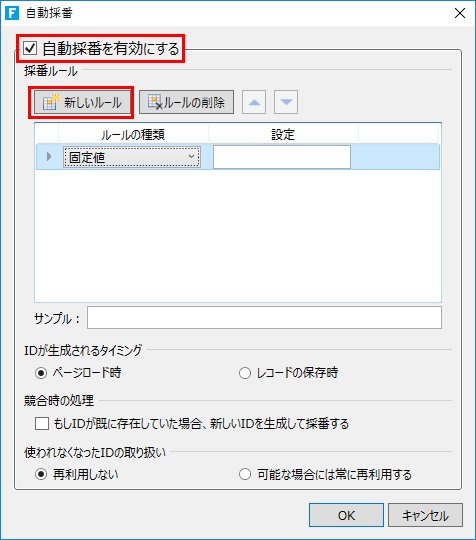
ルールの種類
設定
固定値
固定値を入力します。
ログインユーザーの情報
ユーザー名/氏名/ロールから選択します。ログインユーザーが存在しない場合、この項目は空の状態で表示されます。
日付
日付の形式を選択します。
日付(年度) 会計年度の日付形式を選択します。 数値
通し番号の桁数を入力します。自動採番では、少なくともこの「数値」ルールが1つ以上存在しなければいけません。
フィールド テーブルのフィールドの値が選択できます。テキスト、整数、小数、日付、Yes/No、ユーザーアカウント、および関連するフィールドが選択できます。 -
IDが生成されるタイミングを設定します。

-
ルールの種類に「フィールド」が設定されているかどうかで設定値が変化します。
-
ルールの種類に「フィールド」が設定されている場合
対象のテーブルのフィールドの値変更時
ルールの種類に設定されたテーブルのフィールドの値の変更時に、採番されます。
レコードの保存時
レコードを保存時に、採番されます。
-
ルールの種類に「フィールド」が設定されない場合
ページロード時
ブラウザでページを開いたときに採番されます。
レコードの保存時
ブラウザでページを開いたとき、自動採番の設定されたテーブルのフィールドは空になっています。レコードを追加すると、採番されます。
-
-
IDが競合した際の処理を設定します。
「ページロード時」にチェックを入れた場合のみ設定できます。
この項目にチェックを入れていると、ブラウザでページを開いたときに採番されたIDが競合した場合、レコードの追加時に新しいIDが生成されて採番されます。チェックを外していると、IDが競合している旨のメッセージが表示されます。再度レコードを追加すると、新しいIDが生成されて採番しなおされます。

-
使わなくなったIDの取り扱いを設定します。
再利用しないか、可能な限り再利用するかを選択します。
ヒント:ユーザーが手動でIDを修正したり、連結されたデータにより変更された場合は、そのIDが保存されます。
自動採番が設定されると、既定値は無効になります。
ブラウザ上で自動採番のIDを振り直したい場合があります。その場合は、自動採番を設定したセルに、「テーブルデータの更新」コマンドと「「セルプロパティの設定」コマンドを追加します。「セルプロパティの設定」コマンドは、以下のように設定します。
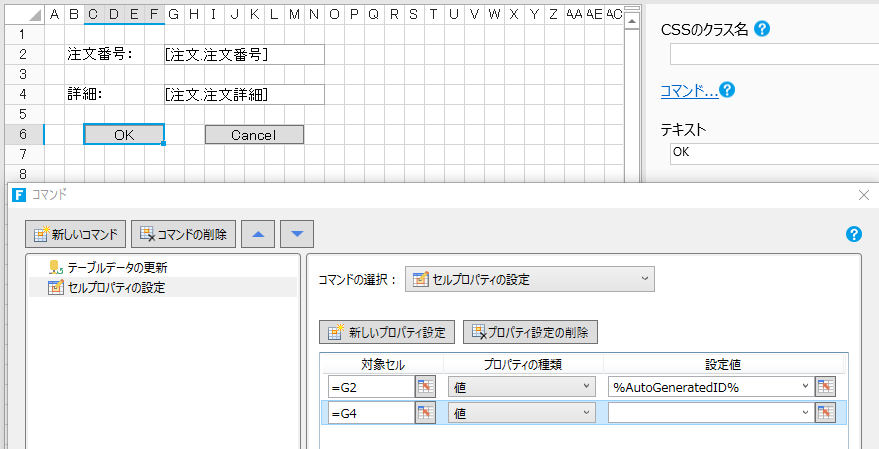
参考:コマンド(通常)を参照してください。
組み込みフィールドの表示
テーブルを作業スペースで表示した際に、作成者、作成日時、最終更新者、最終更新日時やワークフローのフィールドといった組み込みフィールドを表示するかどうかを右ペインで設定できます。
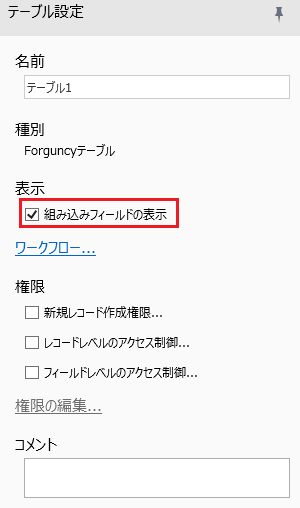
チェックすると作業スペースに表示されたテーブルに組み込みフィールドの項目と値が表示されます。

注意:
-
外部データベースのテーブルは、構造変更を許可したテーブルのみ組み込みフィールドを表示できます。
-
数式フィールドや組み込みフィールドの値は変更できません。
-
ODBCデータソース接続によるリンクテーブルはこの機能をサポートしません。